بسم الله الرحمن الرحيم
الحمد لله رب العالمين و الصلاة و السلام
على سيد الأولين و الآخرين نبينا محمد وعلى آله وصحبه اجمعين؛ أما بعد:
أهلا بكم زائري الكريم وسهلا في مدونتكم مدونة حل لمشاكل التقنية في موريتانيا،ف هذه التدوينة من حل مشكلة أقدم لكم طريقة لكيفية دمج مدير التحميل من الانترنت Internet Download Manager (Idm) في جوجل كروم و فايرفوكس.
لم يعد مدير التحميل من الإنترنت ( Internet Download Manager ) برنامجًا لتقديمه و التعريف به، بل هو مدير التنزيل الأكثر شعبية على أجهزة الكمبيوتر. لدى IDM سرعة تنزيل تصل إلى 5 مرات أسرع من المتوسط.
ومع
ذلك، فإن دمج مدير التحميل من الإنترنت (IDM) Internet Download Manager تلقائي في جميع المتصفحات
الشائعة، ولكن يحدث أن تنزيل فيديو من موقع يوتيوب YouTube من خلال IDM لا يتم تشغيله تلقائيًا
أو أي نوع آخر من الملفات.
هذا هو عندما لا يتم تثبيت إضافة IDM أو اعداداها في متصفح فايرفوكس Firefox، و متصفح Chrome. هنا، سنرى طريقة دمج IDM يدويًا في متصفحات Mozilla Firefox و
Google Chrome، والتي يمكنها تصحيح أي مشاكل تتعلق بالتكامل Internet
Download Manager.
- ما قيمة برنامج اضافة IDM في المتصفحات؟
البرنامج الإضافي لبرنامج IDM هو الذي يخبر المتصفح أنه عند النقر على ملف قابل للتحميل، يتم تحميله مباشرة إلى IDM. إذا لم يتم دمجها في المتصفح، فسيتم تنزيل الملفات من خلال المتصفح نفسه.
بشكل أساسي، إذا لم تعد إدارة التنزيلات تتم بواسطة IDM، فستواجه مشكلة في دمج برنامج IDM في المتصفحات.
- كيفية دمج IDM مع المتصفحات Firefox و Chrome
- الخطوة 0: عليك تحميل برنامج الــ IDM ثلاثين يوم مجاني لأول استخدام (او غيره).
الخطوة 1: يجب علينا أولا تفعيل التكامل في المتصفحات، من خلال فتح، في IDM ، قائمة "التنزيلات Téléchargements" ، ثم "خيارات Options" وفي "عام Général" ، والتحقق من اختيار جميع المتصفحات الحالية ثم انقر فوق موافق. (انظر الصورة)
الخطوة 2: بعد ذلك، قم بإعادة تشغيل المتصفح، إذا كان دمج IDM لا يزال غير نشط في هذا المتصفح، انتقل إلى النقطة التالية.....
- القيام بالتكامل اليدوي لل IDM في فايرفوكس و كروم
- لموزيلا فايرفوكس Mozilla Firefox
- انتقل إلى الدليل حيث تم تثبيت برنامج IDM
"C: \ Program Files (x86) \ Internet Download Manager" ،
- قم بسحب وإسقاط الملف "idmmzcc.xpi" في متصفح Firefox ،
ثم الملف "idmmzcc2.xpi". (كما في الصورة)
- في متصفح فايرفوكس، ستتلقى إخطارًا لتثبيت IDM Integration ، وانقر على "Install" لبدء التثبيت.(كما في الصورة)
- إعادة تشغيل المتصفح، سيتم دمج IDM مع فايرفوكس بنجاح.
- لمتصفح جوجل كروم
- انتقل إلى الدليل حيث تم تثبيت برنامج IDM
"C: \ Program Files (x86) \ Internet Download Manager" ،
- قم بسحب وإسقاط الملف "IDMGCExt.crx" في متصفح Chrome.
- في كروم، في شريط العناوين، اكتب هذا "chrome: // extensions /" وتأكد من صحتة لفتح صفحة الإضافات.
- انقر فوق "تثبيت" لبدء التثبيت.
قم بإعادة تشغيل المتصفح، سيتم دمج IDM مع كروم بنجاح.
أرجوا أن تعجبكم و تفيدكم التدوينة،
لا تنسى المشاركة مع غيرك، لتعم الافادة.
وللمزيد من التدوينات ، اشترك في القائمة
البريدية.
السلام عليكم ورحمة الله وبركاته


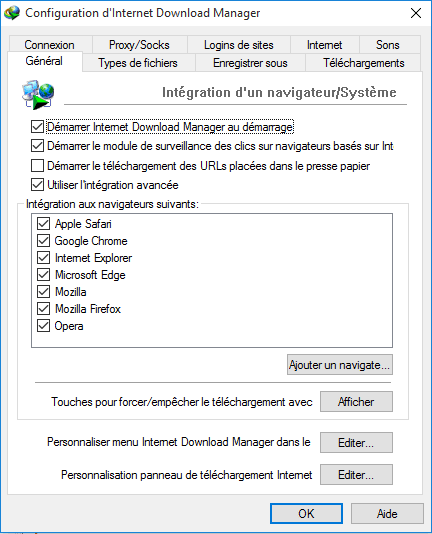
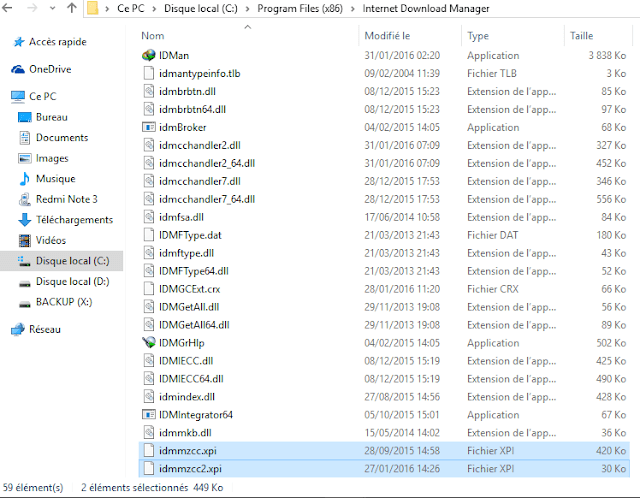
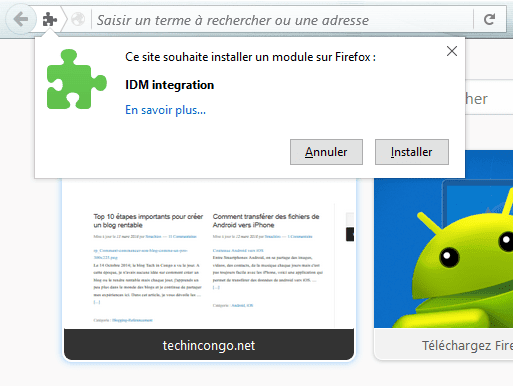


التعليق بإستخدام حساب جوجل
تعليقات الفيسبوك